Panel klienta umożliwia przypisanie określonych uprawnień (ról) do użytkownika Twojego konta. Oznacza to, że możesz każdemu użytkownikowi przydzielić uprawnienia do zarządzania określoną sekcją Panelu klienta. Dzięki temu możesz podzielić obowiązki użytkowników pomiędzy odpowiednich pracowników Twojej firmy.
Dodanie roli do użytkownika konta udostępnia lub redukuje szereg przywilejów oraz określa zestaw działań jakie użytkownik może wykonać w Panelu klienta.
Jakie informacje znajdę w tym artykule?
- Jak dodać nowe role, które możesz później przypisać do użytkowników.
- Przypisywanie kilku ról do jednego użytkownika.
- Przypisywanie jednej roli do wielu użytkowników.
Panel klienta oferuje dwa sposoby przypisywania ról do konta użytkownika:
- sposób pierwszy – pozwala przypisać kilka ról do jednego użytkownika,
- sposób drugi – pozwala przypisać jedną rolę do kilku użytkowników.
Jak dodać nowe role, które możesz później przypisać do użytkowników?
- Zaloguj się do Panelu klienta.
- Kliknij tutaj, aby sprawdzić jak się zalogować.
- Wybierz sekcję menu „Konto”, która znajduje się w górnej części ekranu.
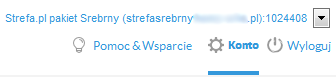
- Kliknij opcję menu „Ustawienia konta”.

- Kliknij przycisk „Więcej narzędzi”, który znajduje się w górnej części ekranu.

- Kliknij opcję menu „Konfiguracja ról”, która znajduje się w górnym lewym rogu ekranu.
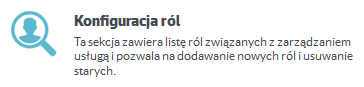
- Kliknij przycisk „Dodaj nową rolę”, który znajduje się w górnej części ekranu.
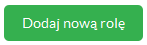
- Wypełnij wyświetlony formularz. Wpisz nazwę oraz opis dla nowej roli. Następnie kliknij przycisk „Następny”.
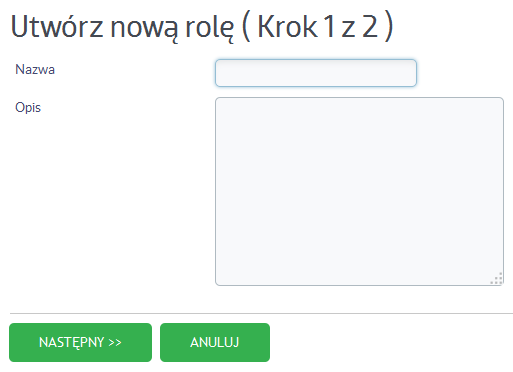
- Na ekranie należy określić uprawnienia roli (np. prawa dostępu do poszczególnych sekcji Panelu klienta).
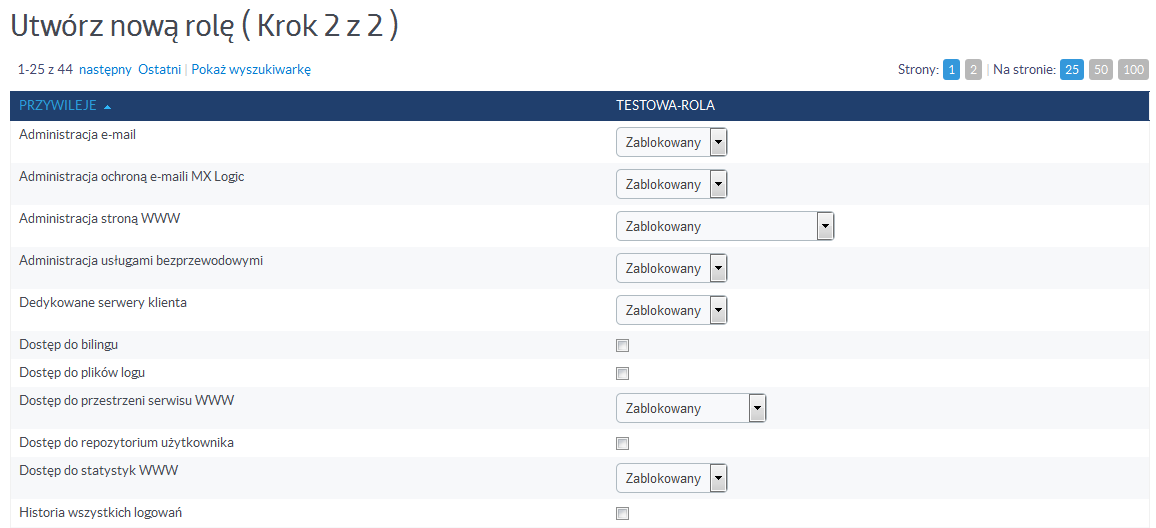
- Kliknij przycisk „Zakończ”. Nowa rola pojawi się na liście wszystkich ról.

Przypisywanie kilku ról do jednego użytkownika
Skorzystaj z poniższej instrukcji, aby przypisać kilka ról do jednego użytkownika:
- Zaloguj się do Panelu klienta.
- Kliknij tutaj, aby sprawdzić jak się zalogować.
- Wybierz sekcję menu „Konto”, która znajduje się w górnej części ekranu.
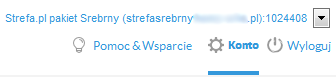
- Kliknij opcję menu „Administratorzy”, która znajduje się po prawej stronie ekranu. Zostanie wyświetlona lista użytkowników konta.

- Kliknij nazwę użytkownika, do którego chcesz dodać nowe role.
Przycisk „Dodaj nowego administratora” służy do tworzenia nowego użytkownika z dostępem do CP Panelu.
- Następnie kliknij zakładkę „Funkcje konta i rozliczeń”, która znajduje się w górnej części ekranu.
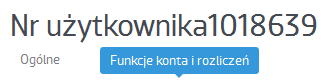
- Kliknij przycisk „Dodaj rolę” który znajduje się w górnej części ekranu.
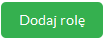
- Zaznacz pola wyboru, które znajdują się obok wybranych ról i kliknij przycisk „Dodaj rolę”. Zaznaczone role zostaną przypisane do danego użytkownika.
Przypisywanie jednej roli do wielu użytkowników
Skorzystaj z poniższej instrukcji, aby przypisać jedną rolę do wielu użytkowników:
- Zaloguj się do Panelu klienta.
- Kliknij tutaj, aby sprawdzić jak się zalogować.
- Wybierz sekcję menu „Konto”, która znajduje się w górnej części ekranu.
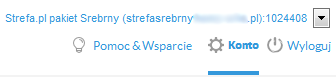
- Kliknij opcję menu „Ustawienia konta”.

- Kliknij przycisk „Więcej narzędzi”, który znajduje się w górnej części ekranu.

- Kliknij opcję menu „Konfiguracja ról”, która znajduje się w lewym górnym rogu ekranu.
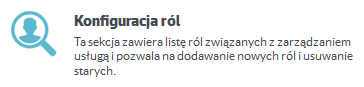
- Kliknij nazwę roli, którą chcesz przypisać do użytkowników.
- Następnie kliknij zakładkę „Użytkownicy roli”. Na ekranie zostanie wyświetlona lista użytkowników, do których dana rola jest już przypisana.

- Kliknij przycisk „Dodaj nową rolę użytkownika”. Na ekranie zostanie wyświetlona lista użytkowników, do których możesz przypisać daną rolę.

- Zaznacz użytkowników, do których chcesz przypisać wybraną rolę. Następnie kliknij przycisk „Dodaj”.
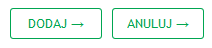
-
Zaznaczona wcześniej rola zostanie przypisana do wybranych użytkowników.
